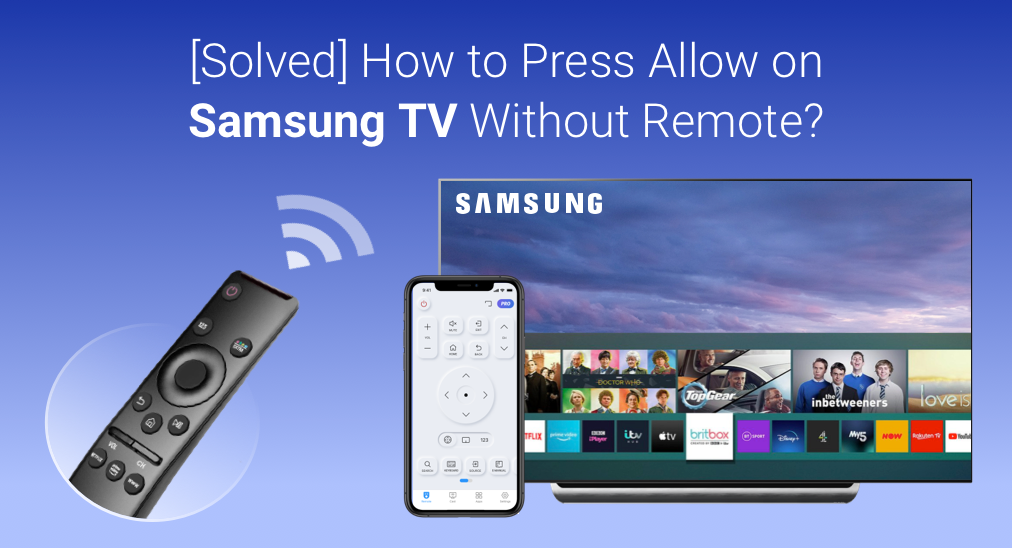
This post focuses on the topic of "Allow button Samsung TV without remote" and provides detailed tutorials on how to press Allow on Samsung TV without remote in different ways. Let's check.
Table des matières
Comment appuyer sur Autoriser sur une TV Samsung sans télécommande ?
Comment reprendre rapidement le contrôle total de votre TV Samsung lorsque la TV Samsung se perd ou ne fonctionne pas ? Les méthodes courantes incluent l'utilisation d'une application de télécommande Samsung TV comme la Télécommande Samsung TV par BoostVision ou connecter un clavier à la TV.
Cependant, lors de la connexion d'une application distante ou d'un clavier à un téléviseur Samsung de nouveaux modèles, une invitation apparaîtra et demandera la permission, en offrant trois options : Autoriser, Refuser et Fermer.
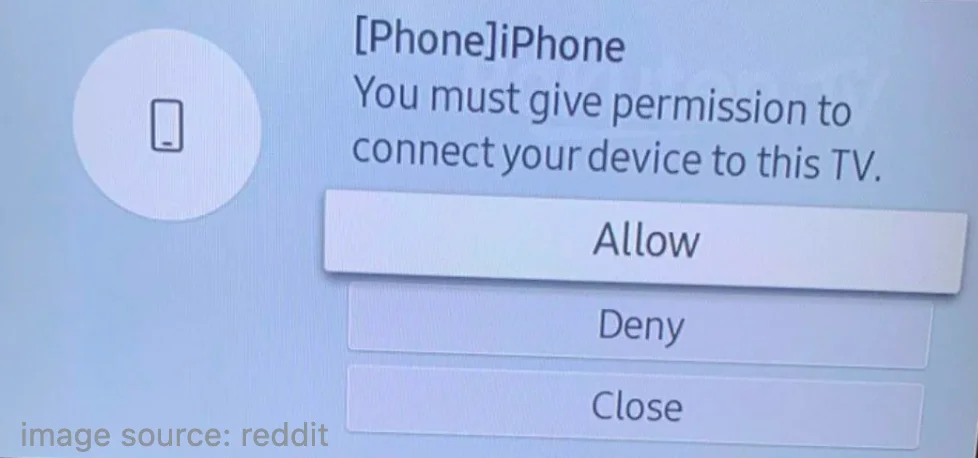
Pour activer l'option Autoriser sur votre TV Samsung, il suffit de sélectionner l'option et d'appuyer sur le bouton OK de la télécommande. Mais comment appuyer sur Autoriser sur une TV Samsung sans télécommande ? La manière la plus directe est de profiter du bouton sur votre TV Samsung. Pour les détails, veuillez passer à la partie suivante.
Appuyez sur Autoriser sur la TV Samsung en utilisant les boutons de la TV
Comment appuyer sur OK sur une TV Samsung sans télécommande ? Accédez et appuyez sur l'option Autoriser via le bouton de contrôle de votre TV Samsung.
Tous les téléviseurs Samsung sont livrés avec un bouton d'alimentation pour vous permettre de Allumer la TV Samsung sans télécommande, sélectionnez ou exécutez une option centrée sur le menu de contrôle, et ainsi de suite. Par conséquent, même sans télécommande, vous pouvez également appuyer sur le bouton Autoriser de votre TV Samsung en utilisant le bouton d'alimentation.
Le bouton d'alimentation se trouve généralement à l'arrière de la TV, sous le panneau avant au milieu, et sous le panneau avant sur le côté.
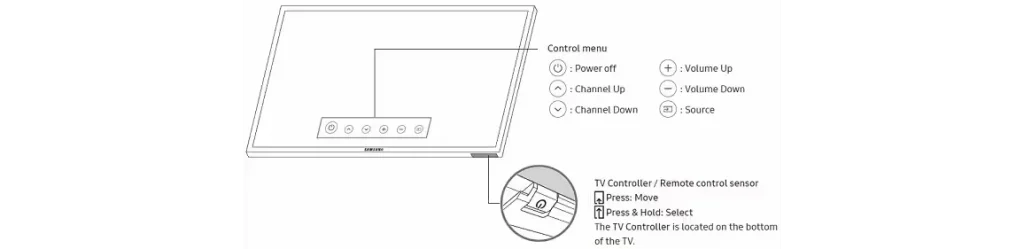
Une fois que vous avez localisé le bouton d'alimentation sur votre téléviseur Samsung, appuyez une fois sur le bouton pour vous concentrer sur l'option Autoriser et maintenez le bouton enfoncé pour sélectionner l'option.
Ainsi, même sans télécommande, vous pouvez également appuyer sur le bouton de contrôle de votre TV pour donner votre autorisation de connecter une application de télécommande ou un périphérique externe comme un clavier à votre TV. Après avoir donné l'autorisation, vous pouvez à nouveau contrôler votre TV, ce qui est brièvement discuté ci-dessous.
Comment contrôler une TV Samsung sans télécommande ?
Now you have known how to press the Allow button on your TV without a remote; let's discuss some details about connecting a remote app and a keyboard to your TV.
Connecter une application distante à une TV Samsung.
Une télécommande n'est pas le seul appareil que vous pouvez utiliser pour contrôler votre TV Samsung, et vous pouvez Remplacer la télécommande du téléviseur Samsung. Avec une application de télécommande Samsung TV pour contrôler votre télévision Samsung sans effort.
Il existe plusieurs applications de télécommande pour TV Samsung, et l'application Samsung TV Remote de BoostVision est une des plus populaires. Cette application fonctionne comme une télécommande ordinaire, mais elle est plus fonctionnelle qu'une télécommande classique grâce à l'introduction de fonctionnalités efficaces, incluant un clavier à l'écran et un pavé tactile, qui vous permettent d'effectuer une recherche rapide et une navigation facile.
Comment configurer l'application sur votre smartphone ? Les étapes sont ci-dessous.
Étape 1. Téléchargez l'application de télécommande en cliquant sur le bouton de téléchargement suivant et autorisez son installation sur votre smartphone.
Télécharger Remote pour Samsung TV
Étape 2. Allumez votre TV Samsung et assurez-vous que la TV et votre smartphone utilisent le même réseau.
Étape 3. Lancez l'application de télécommande sur votre smartphone et cliquez sur connexion icône dans le coin supérieur droit de l'interface de l'application.
Étape 4. Choisissez le nom de votre TV Samsung dans la liste des appareils et sélectionnez le Agree bouton apparaissant sur l'écran de votre TV en utilisant le bouton d'alimentation de votre TV.
Une fois l'application connectée à votre TV Samsung, vous pouvez utiliser votre smartphone pour contrôler votre TV.
Par exemple, lorsque une autorisation s'affiche à nouveau sur votre TV Samsung, vous pouvez appuyer sur la D'accord bouton sur l'interface de l'application pour activer Permettre Option. Alternativement, faites glisser vos doigts sur le pavé tactile pour localiser l'option et tapez sur le pavé tactile pour l'activer.
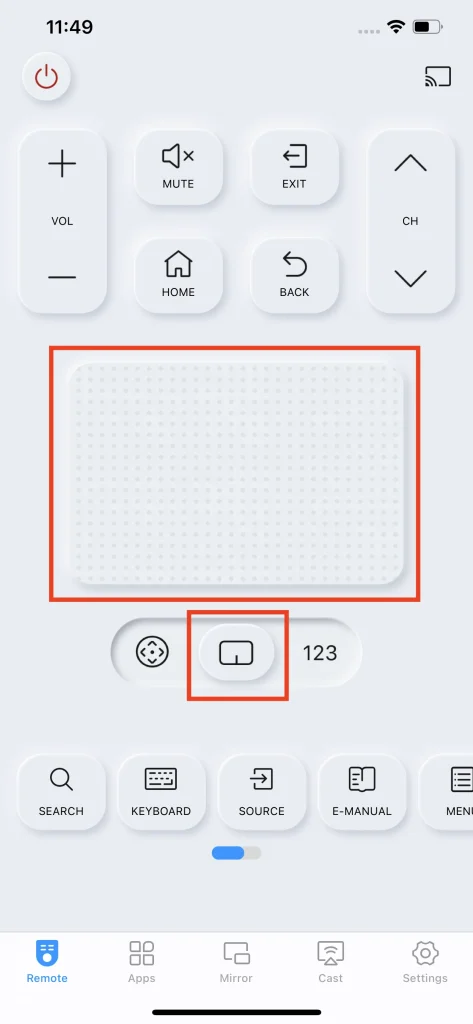
Connecter un clavier à une TV Samsung
Vous pouvez également appuyer sur la touche Entrée d'un clavier pour sélectionner l'option Autoriser sur votre TV Samsung si vous l'avez connecté à votre clavier.
Un clavier peut servir de télécommande temporaire pour votre TV Samsung, mais pour une commodité à long terme, une application de télécommande est le meilleur choix lorsque la télécommande est manquante ou ne fonctionne pas.
Le clavier peut être Bluetooth, sans fil ou filaire, et ce qui suit vous montre comment utiliser les trois types de clavier pour activer l'option Autoriser sur votre TV Samsung.
Connecter un clavier Bluetooth
Connecter un clavier Bluetooth à la TV est une bonne solution dans ce cas, mais assurez-vous que votre TV Samsung est compatible avec un clavier Bluetooth. Ensuite, vous pouvez suivre le guide Samsung : Associez une souris et un clavier Bluetooth à votre TV. pour terminer l'appairage ; après cela, touchez le Enter Confirmez la sélection de l'option Autoriser si une permission vous est demandée.
Connecter un clavier sans fil
Sans télécommande pour la TV Samsung, vous pouvez utiliser un clavier sans fil pour contrôler la TV. Pour ce faire, vous devez d'abord vérifier si votre TV Samsung dispose d'un port USB à l'arrière. Une fois que vous trouvez le port USB, vous pouvez insérer le récepteur du clavier sans fil dans le port USB, allumer le clavier sans fil et l'utiliser pour contrôler votre TV Samsung.
Connecter un clavier filaire
Si vous avez un clavier filaire, vous pouvez également l'utiliser comme télécommande temporaire pour votre téléviseur Samsung. Branchez simplement le câble USB du clavier filaire sur le port USB de votre téléviseur Samsung et appuyez sur les touches fléchées pour naviguer vers l'option souhaitée, puis appuyez sur la touche Entrée pour la sélectionner.
Comment appuyer sur Autoriser sur une TV Samsung sans télécommande ? Toutes les idées ont été affichées ci-dessus, et vous pouvez choisir celle que vous préférez.
Recommended post: Comment réinitialiser votre télécommande Samsung si elle ne fonctionne pas.
Ligne de fond
The sharing about the topic of "Allow button Samsung TV without remote" ends here, and hope that can help you. If you need further support of the Samsung TV Remote app by BoostVision, please do not hesitate to contact [email protected].
Comment appuyer sur Autoriser sur une TV Samsung sans télécommande FAQ
Q: Comment puis-je contrôler ma TV Samsung si ma télécommande ne fonctionne pas ?
- Appuyez sur les boutons physiques de la TV.
- Installez une application de télécommande pour TV Samsung.
- Connectez un clavier à la TV Samsung.
Q: Puis-je contrôler une TV Samsung avec mon téléphone ?
Oui, votre téléphone peut être transformé en télécommande pour la TV Samsung après avoir installé une application de télécommande comme l'application Samsung TV Remote par BoostVision. Pour plus de détails, veuillez vérifier. Revue complète de l'application Samsung Remote.








